- 最後更新:12/11/2022
- by CoreYi
其他常用軟體下載:
- 聊天通訊:LINE 電腦板、Telegram、FB Messenger、Signal(取代LINE)
- 防毒軟體:小紅傘、卡巴斯基、AVG、Avast
- 壓縮軟體:WinRAR、WinZIP、7-ZIP 免費壓縮軟體
- 文書處理:NotePad++ 純文字編輯器、PDF24、Office下載
- 看圖軟體:IrfanView 免費看圖軟體、ImageGlass、XnView
- 螢幕抓圖:ShareX、FastStone、WinSnap
- 影片播放:KMPlayer、PotPlayer、MPC影音播放器
- 音樂播放:WinAMP、KKBOX、Spotify
- 影音下載:FreeStudio、 CutYouTube
- 系統工具:CCleaner、RevoUninstaller 軟體移除工具
- 快捷操作:HotkeyP、鍵盤加速、CopyTexty
- 媒體轉檔:Moo0、XMedia、格式工廠
- 光碟燒錄:BurnAware、AnyBurn
- 網路瀏覽:Chrome、Edge、Firefox
- YouTube下載、轉MP3:YT1s、SaveMP3
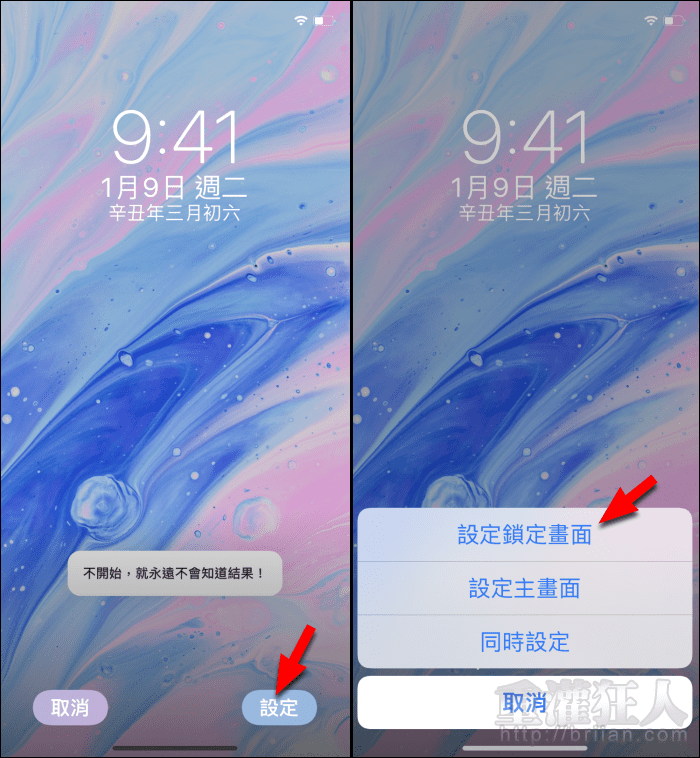
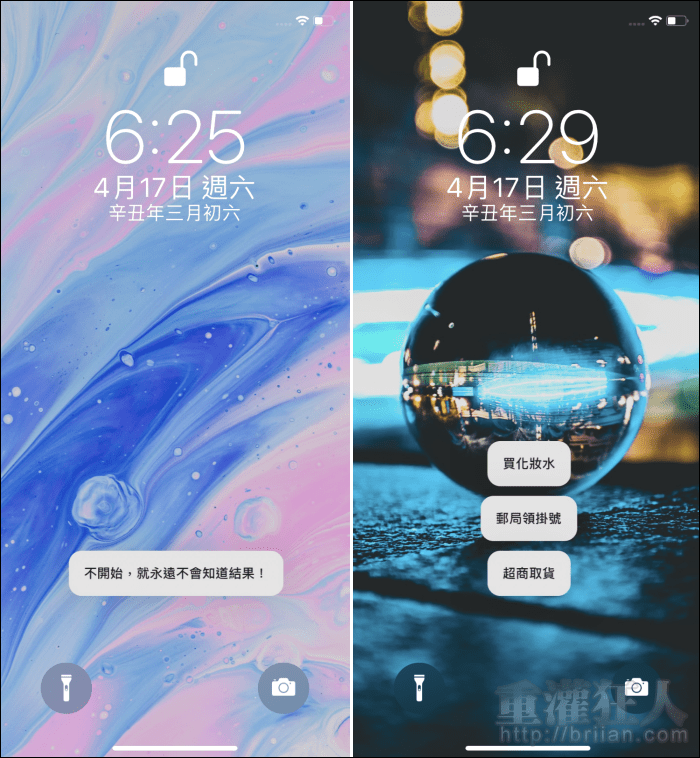
 翻頁閱讀 »
翻頁閱讀 »
這類型我也來推薦一下,下面三種方式,無限加文字、位置隨意擺、 樣式自己變
1. 系統自帶的 “照片”app(最推薦,熟悉後可以做很多變化)
選擇照片→點右上角編輯→右上角 “.…”選單中的 “標註” →開始自己創作
優點:自訂性高、 可手寫、 系統自動記憶你的編輯,隨時可回來修改
缺點:字型少、 編輯過程放太大會黑頻,要重新編輯、 操作功能需要稍微熟悉一下
2. 下載 “文字入れくん” app
跟 “照片” app類似,只是沒能手繪,操作較簡單,字型與樣式變化較多,也能儲存方便後續編輯
3. 下載 “毛筆照片” app
操作簡單,適合一次性的編輯,畫面加入美美的文字,有時操作過程改變文字大小的拉桿, 要點黑白的交界線而不是黑圓點